三星电脑在线重装win7系统从入门到精通
- 分类:Win7 教程 回答于: 2020年07月10日 08:00:41
关于在线重装系统的教程其实网上有很多了,我今天这与的这篇其实也并没有特别高的技术含量。但是这篇文章对于一些还不会重装系统的用户来说还是有一定参考价值的,也希望如果佻还不会在线重装系统,那就赶紧快来学习下吧。更多win7教程,尽在小白系统官网。
三星电脑在线重装win7系统从入门到精通:
1、百度搜索小白系统官网或者直接访问 http://www.xiaobaixitong.com,打开小白一键重装软件官网下载软件并打开。
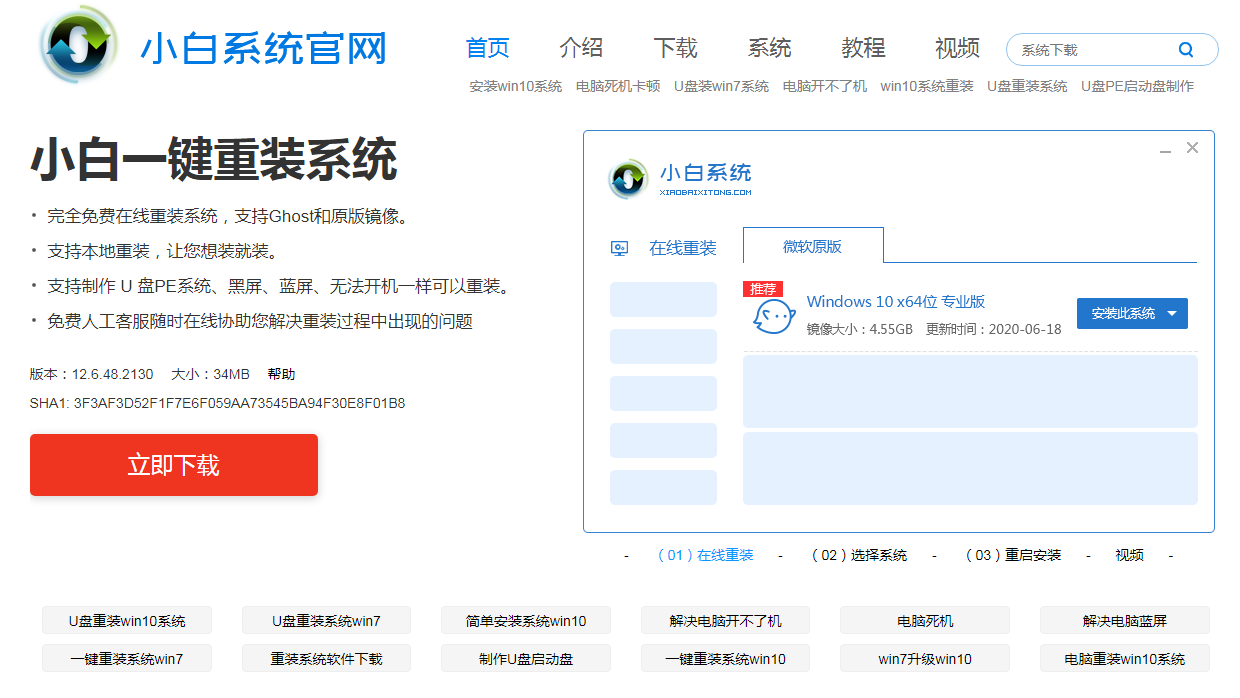
2、打开小白一键重装软件,在在线重装选择微软原版,列表中我们选择 Windows 7 系统并点击安装此系统进行安装。
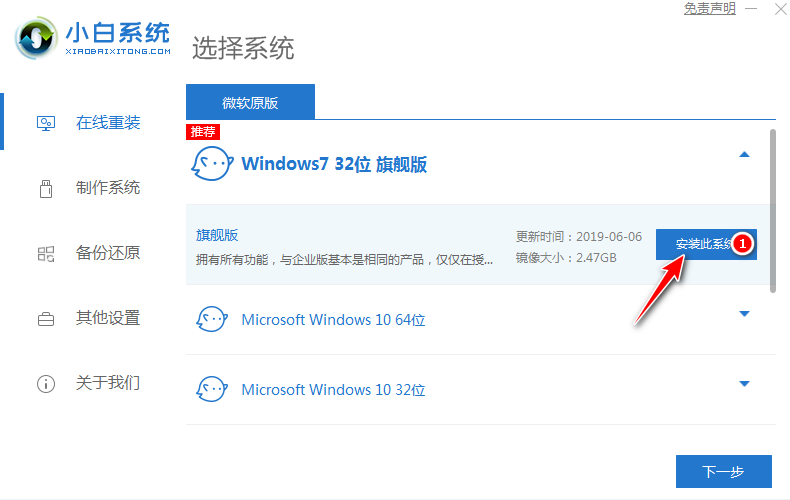
3、选择选择软件步骤这里我们选择 360安全卫士或者 QQ管家或者取消,点击下一步。一般这里我们推荐选择一个,因为重装系统后还需要优化系统。
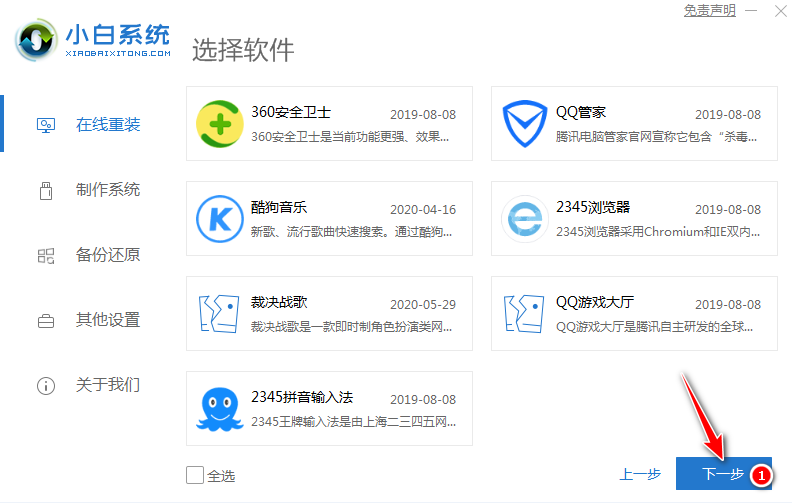
4、在开始安装界面,您只需要耐心等待,软件下载速度取决于您的网络。
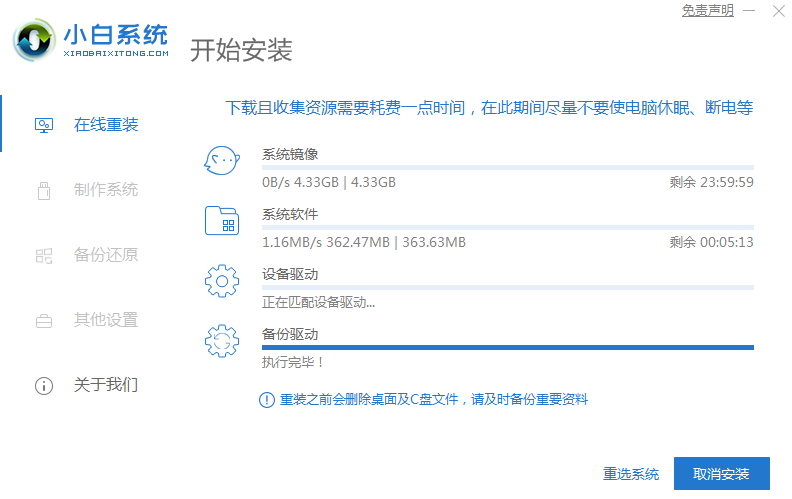
5、软件下载完成后会自动部署系统安装,部署完成后提示选择立即重启。
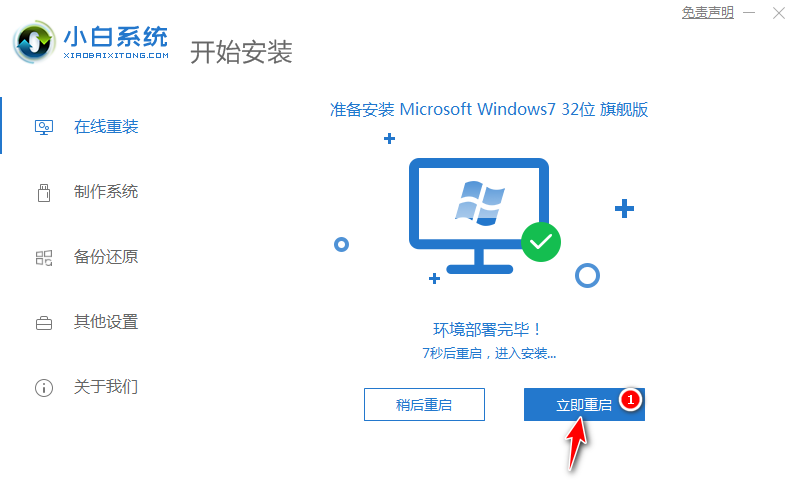
6、重启电脑后,在启动菜单中我们选择第二个 XiaoBai PE-MSDN Install Mode 菜单,按回车进。
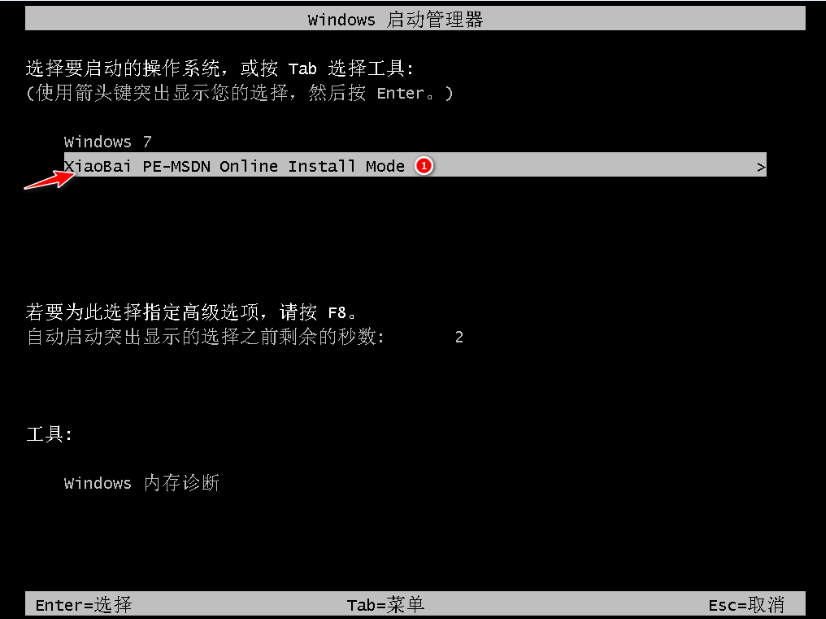
7、进入 PE 系统后小白装机工具会自动帮助我们安装系统,一般重装系统都是在默认 C 盘操作。一定不要安装错盘了。。
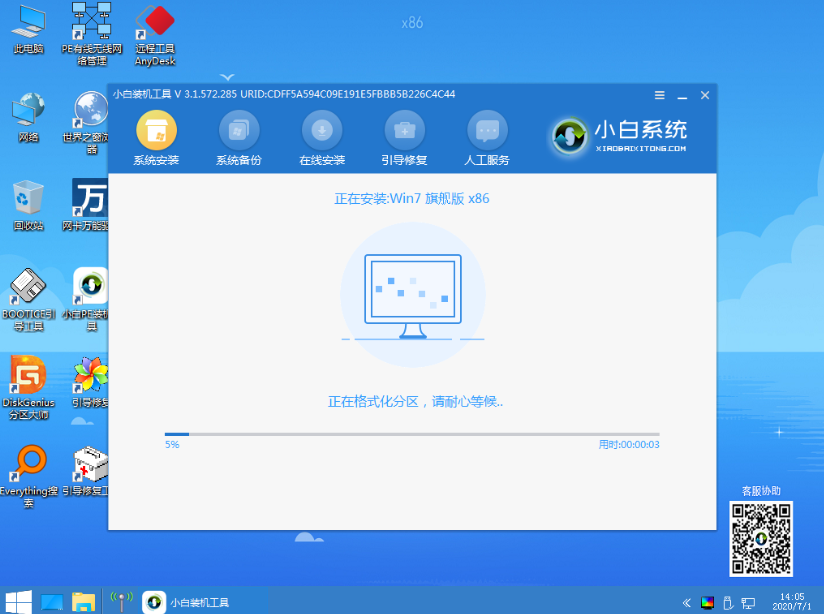
8、在织出提示修复引导中,我们选择 C 盘修复。

9、在添加 PE 回写菜单中选择确定。
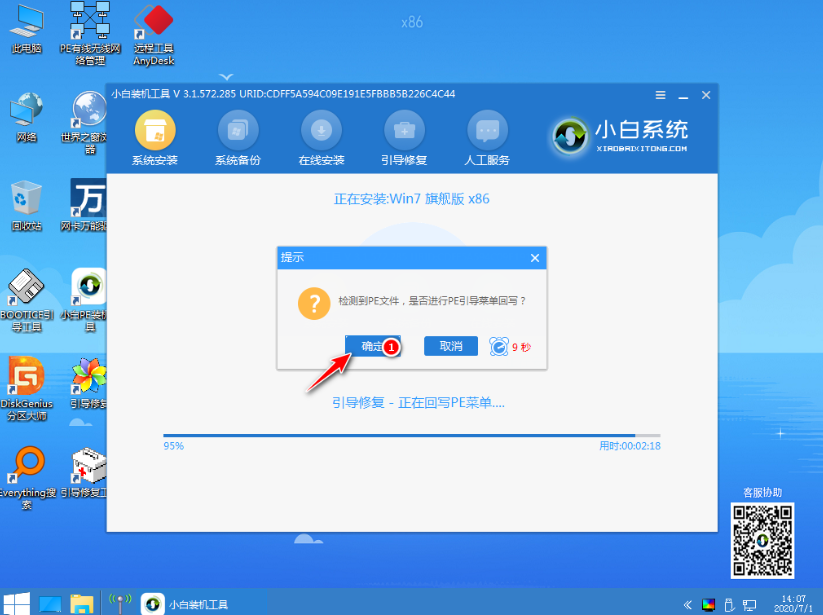
10、安装完成后软件会提示立即重启电脑即可。
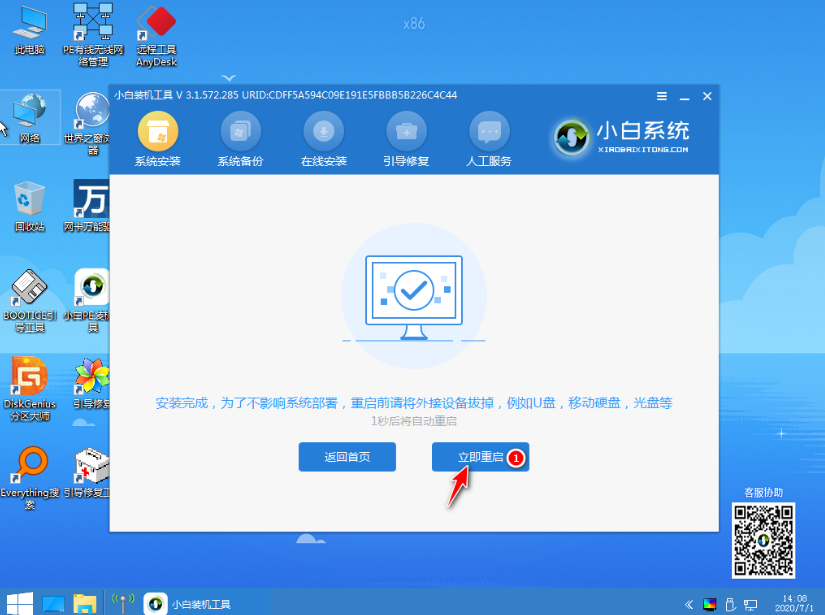
11、重启电脑后在启动菜单中选择 Windows 7 系统进系统。
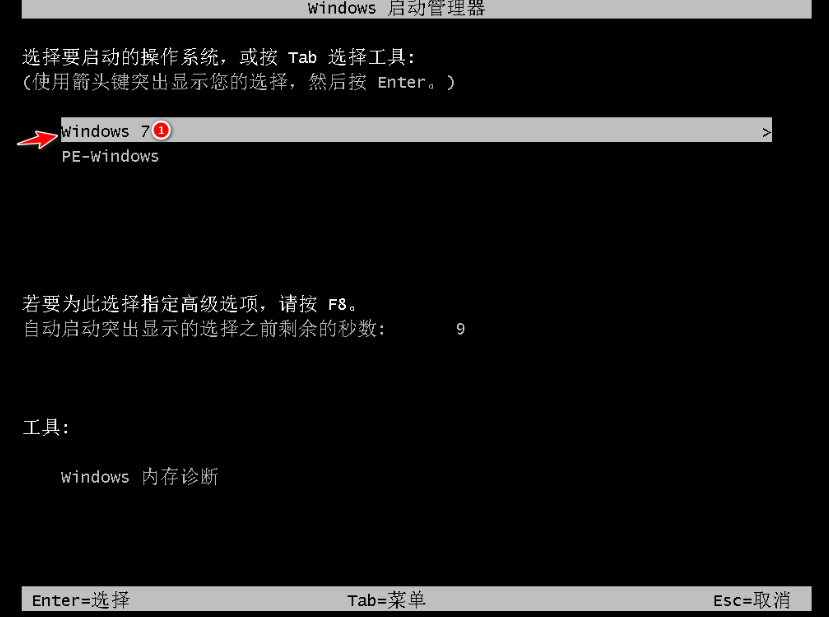
12、接下来就耐心等待系统进行安装即可。
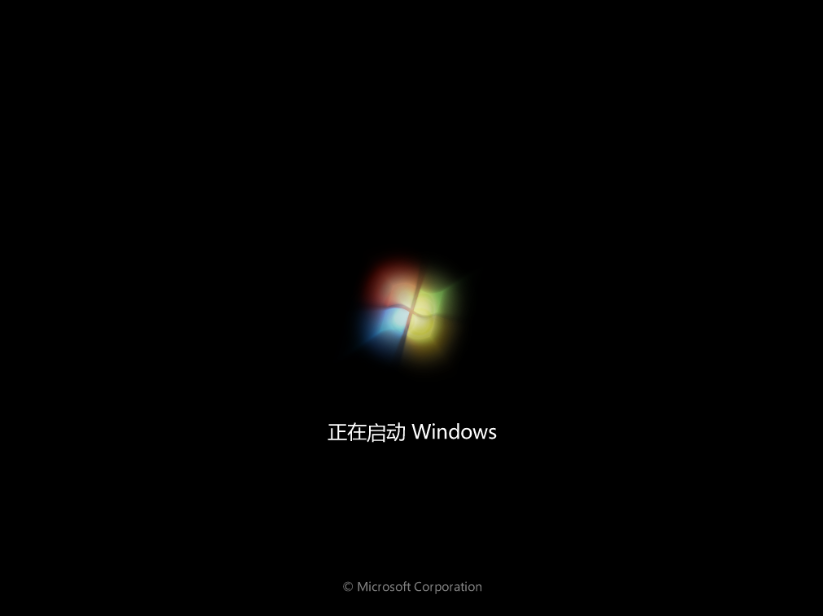
13、安装完成后就可以直接进电脑桌面啦。

以上就三星电脑在线重装win7系统从入门到精通图文教程,你学会了吗?一般在安装 Windows 7 系统后会出现无法上网等情况,这种是因为没有网卡驱动造成的。您可以通过下载驱动精灵网卡版安装包拷贝到电脑上安装更新驱动即可。
 有用
26
有用
26


 小白系统
小白系统


 1000
1000 1000
1000 1000
1000 1000
1000 1000
1000 1000
1000 1000
1000 1000
1000 1000
1000 1000
1000猜您喜欢
- 详解win7怎么查看电脑配置2019/01/24
- cad鼠标中键不能平移,小编教你cad鼠标..2018/07/21
- ie10中文版官方win7 64位,小编教你ie1..2018/05/17
- 打印机共享设置,小编教你打印机共享怎..2018/05/22
- 三种方法教你如何安装windows7系统..2022/11/09
- windows2003系统win7如何安装2023/01/27
相关推荐
- 路由器网址打不开,小编教你路由器网址..2018/06/11
- win7怎么更新win102023/04/10
- 电脑玩手机游戏,小编教你电脑怎么玩手..2018/03/13
- excel词典xllex.dll文件丢失或损坏,小..2018/07/16
- 小编教你解决电脑占用内存..2019/05/07
- 荣耀电脑一键重装系统win7教程..2019/12/21

















